投屏-笔记本电脑投屏到电视上的方法分享,有线投屏和无线投屏两种方式
将笔记本电脑投屏到电视上,可以通过有线投屏或无线投屏两种方式实现。以下是具体的操作步骤:
有线投屏:
- 准备一根HDMI高清线,确保电视和笔记本电脑都有HDMI接口。
- 将HDMI线的一头插入笔记本电脑的HDMI接口,另一头插入电视的HDMI接口。
- 使用电视遥控器,按下【信号源】按键,选择正确的HDMI信号源。例如,如果HDMI线插入的是电视的HDMI 1接口,就切换到“HDMI 1”信号源。
- 信号源切换完成后,在笔记本电脑上按下【WIN】+【P】组合键,选择投屏方式。建议选择“复制”模式,这样笔记本电脑和电视将显示相同的内容。
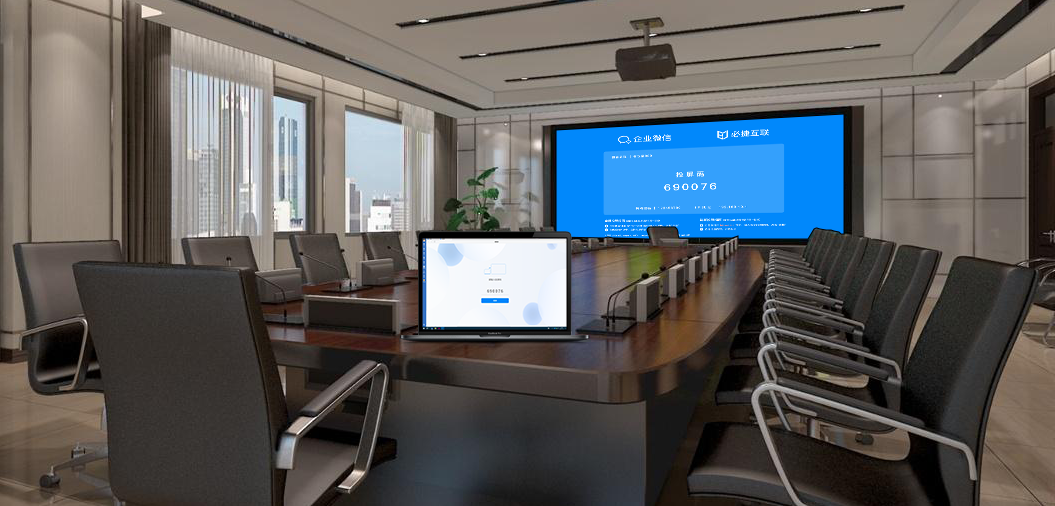
无线投屏(Windows系统):
- 确保笔记本电脑和电视连接到同一WIFI网络下。
- 在笔记本电脑上,点击左下角开始图标,在弹出菜单中打开设置。
- 点击系统选项,在显示页面寻找并点击“连接到无线显示器”按钮。
- 屏幕右边会弹出连接列表界面,找到并连接你的电视设备,等待显示连接成功即可。
无线投屏(Mac系统):
- 确保Mac笔记本和电视连接到同一WIFI网络下。
- 在Mac笔记本上,点击屏幕右上角的“屏幕镜像”按钮。
- 在弹出的窗口中会扫描出可以投屏的设备,选择你的电视设备并点击连接即可。
以上是将笔记本电脑投屏到电视的基本操作步骤,具体操作可能因设备和系统版本的不同而有所差异。如果电脑自带的投屏协议无法使用,可以选择使用必捷多媒体协作系统,可支持网页投屏、企微投屏等多种投屏方式。

